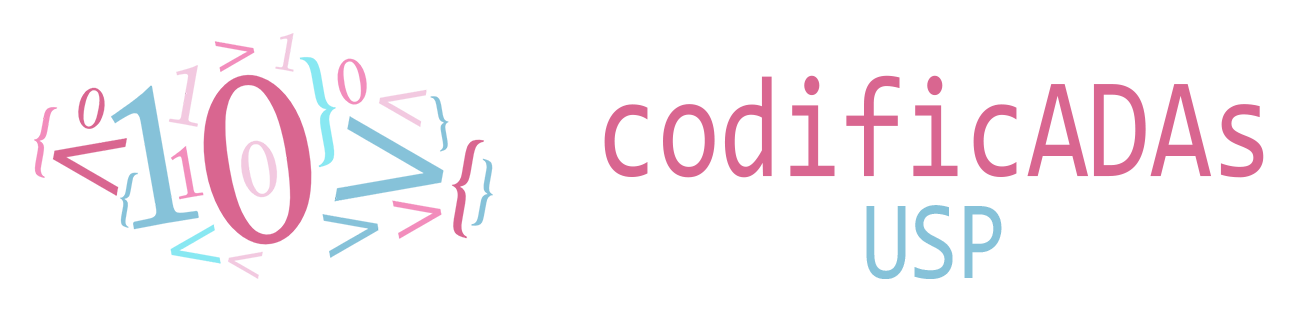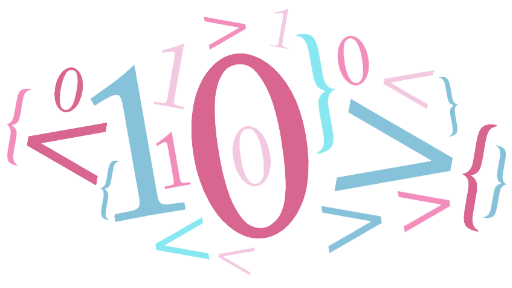Como fazer o cadastro na plataforma de cursos de extensão da USP
Os materiais e exercícios do curso serão disponibilizados na plataforma online dos cursos de extensão da USP (https://cursosextensao.usp.br). Para ter acesso a eles, faça:
- Acesse o link https://cursosextensao.usp.br/login/signup.php
- Caso ainda não tenha uma conta no sistema, crie sua conta utilizando seu CPF e o código de convite: pythonaluna2024
- Uma vez logada no site, você verá todos os cursos de extensão que a USP oferece no site. Você pode procurar o nosso curso (São Paulo > IME > Computação) ou simplesmente clicar em https://cursosextensao.usp.br/course/view.php?id=3800
- Na seção “Autoinscrição de alunas” insira o código de convite: pythonaluna2024
- Pronto, bem vinda ao curso!
Como editar o caderno de exercícios da semana
- Na página inicial do curso (https://cursosextensao.usp.br/course/view.php?id=3800), logo abaixo da descrição e link de fóruns, estará o conteúdo de cada aula.
- Clique no link do caderno de exercícios da aula.
- Dentre os aplicativos conectados selecione o Google Colaboratory e clique em “Abrir com o Google Colaboratory”. Caso a opção não apareça, vá em “Conectar mais aplicativos” e pesquise pelo Google Colaboratory.

- Com o Colab aberto vá no canto superior esquerdo e clique em Arquivo > Salvar uma cópia no Drive. Isso fará com que um Colab seja salvo no seu Google Drive pessoal.
- O Colab vai automaticamente abrir uma aba no seu navegador com a cópia do caderno. Com sua cópia do caderno de exercícios pessoal, renomeie com seu nome completo. (Cuidado para não tirar a extensão .ipynb!!)

- Em seguida, no canto superior direito, clique em Compartilhar e um pop up será aberto. Nele altere as permissões em Mudar para qualquer pessoa com o link e atribua a permissão de quem receberá o link para editor. Assim a monitora vai conseguir te ajudar nos exercícios colocando comentários pertinentes para te ajudar a resolver a questão.
Como entregar o caderno de exercícios
- Após terminar de resolver as questões da aula, clique novamente em “Compartilhar” e copie o link do seu caderno
- Abra o Moodle e navegue até a página de entrega da aula
- Vá em “Adicionar tarefa”
- Cole o link na caixa de texto. Em seguida, selecione todo o texto e crie um link clicando no botão indicado conforme a imagem abaixo:

- Aparecerá um pop up pedindo para você criar um link. Cole o mesmo endereço que você colocou na caixa de texto anterior e clique no botão Criar link.
- Clique em Salvar mudanças e seu caderno de exercícios está entregue! 🙂